¿Cómo publicar productos en su tienda?
¿Encontró algunos productos rentables en Sup Dropshipping y desea incluirlos en su tienda? Siga nuestras instrucciones y solo tomará unos pocos pasos.
Paso 1: haga clic en "Lista para almacenar"
Hay varios lugares donde puede incluir productos en su tienda.
una. Productos importados
Después de haber encontrado el producto deseado por abastecimiento, primero lo importaría y luego lo enumeraría para almacenarlo.
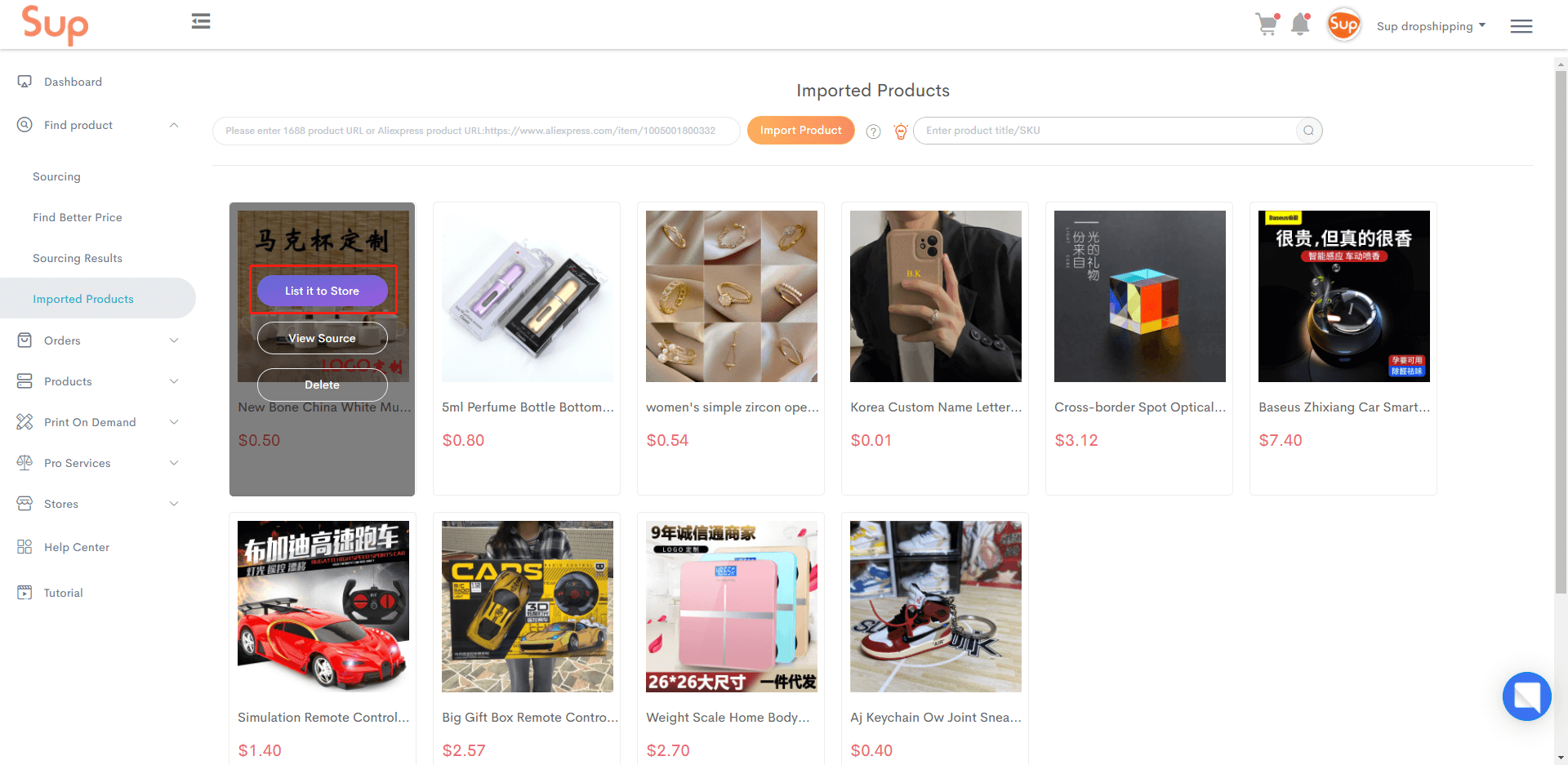
b. Página del producto
Puede incluir cualquier producto en su tienda en la página del producto.
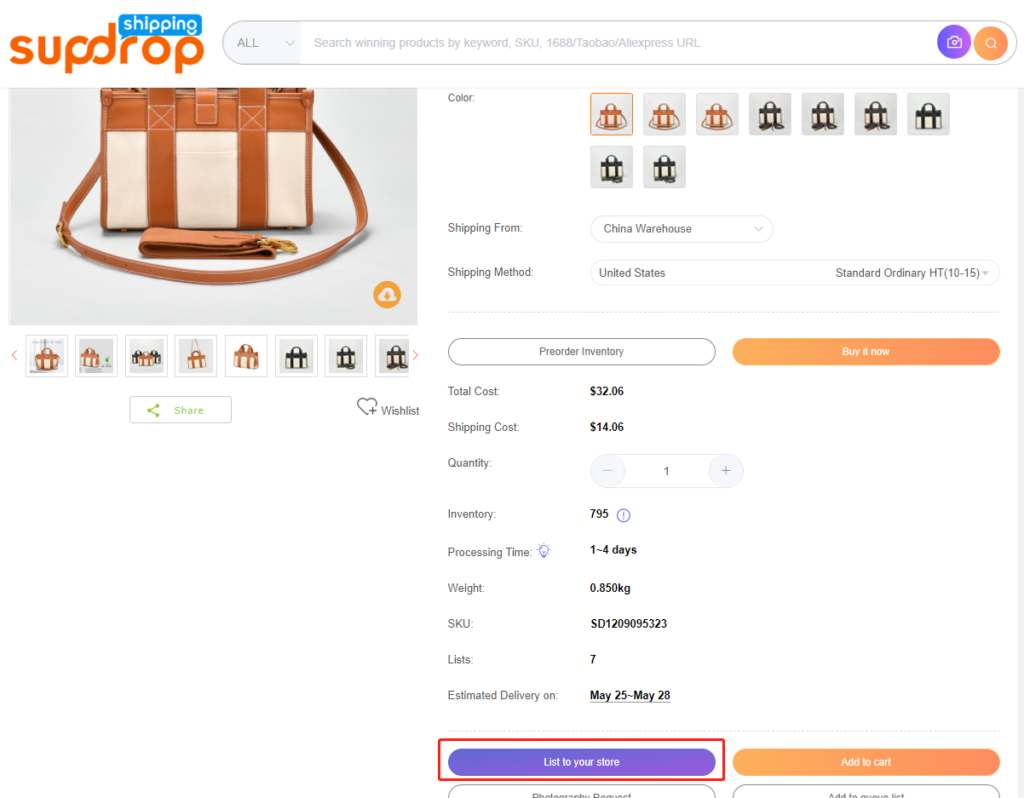
Paso 2: verifique y complete la información del producto
Después de hacer clic en el Lista para almacenar botones, se le pedirá que elija la tienda en la que desea incluirlo.
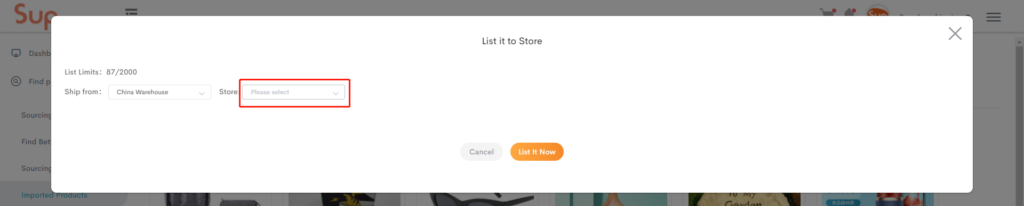
Luego deberá verificar y completar la información detallada del producto.
Lo primero es verificar todas las variantes y establecer su precio de venta. Aquí puede hacer clic en el icono de la calculadora para abrir calculadora de gastos de envío, lo que le ayudaría a averiguar el costo de envío. Recuerde incluir sus gastos de marketing y margen de beneficio.
los Traducir El botón aquí le ayudará a traducir toda la información al inglés.
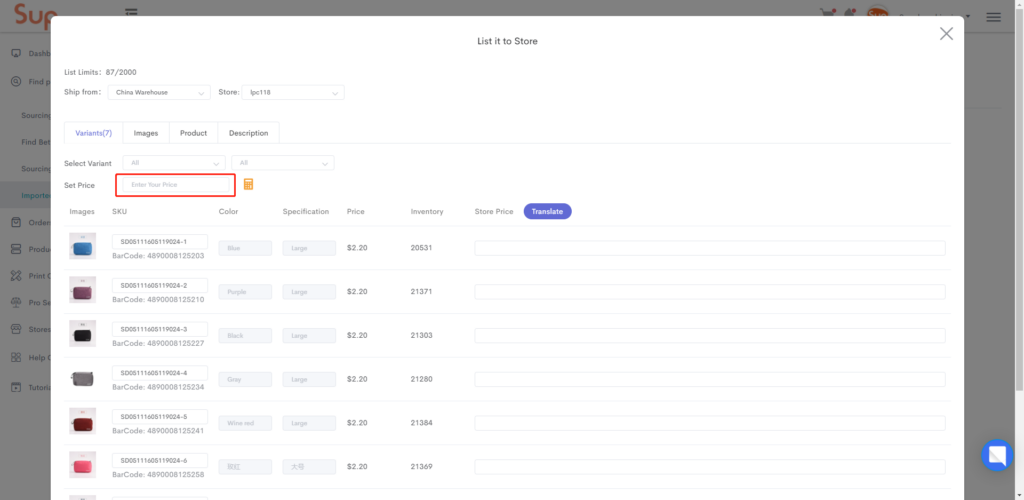
En segundo lugar, elige las imágenes de los productos que te gustaría sincronizar con tu tienda. Si no está satisfecho con alguno de ellos, simplemente desmárquelo.
¿Quieres modificar alguna imagen? Póngase en contacto con su agente para utilizar nuestro servicio de fotografia!
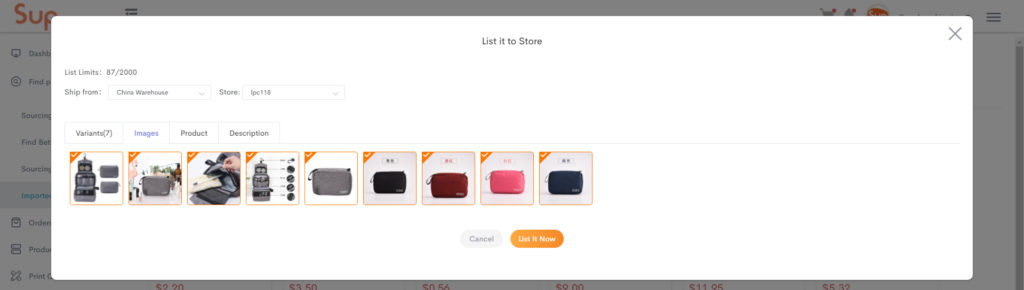
En tercer lugar, verifique y cambie el nombre del producto, así como la categoría del producto. Esto podría ser fundamental para las tiendas en plataformas de comercio electrónico como Shopee y Lazada.
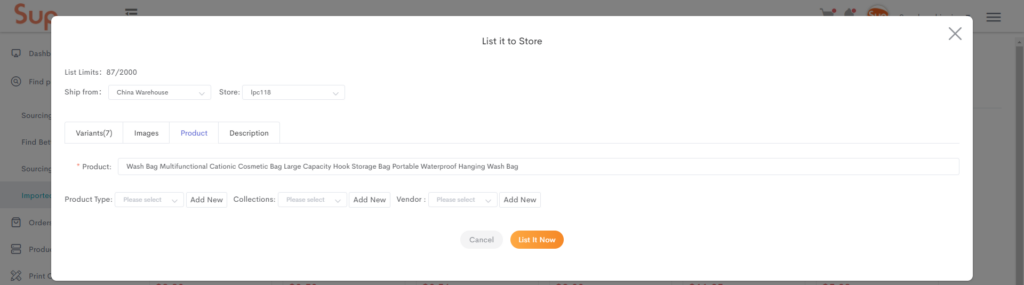
Por último, verifique la descripción del producto y asegúrese de verificar y eliminar cualquier cosa inapropiada para su tienda.
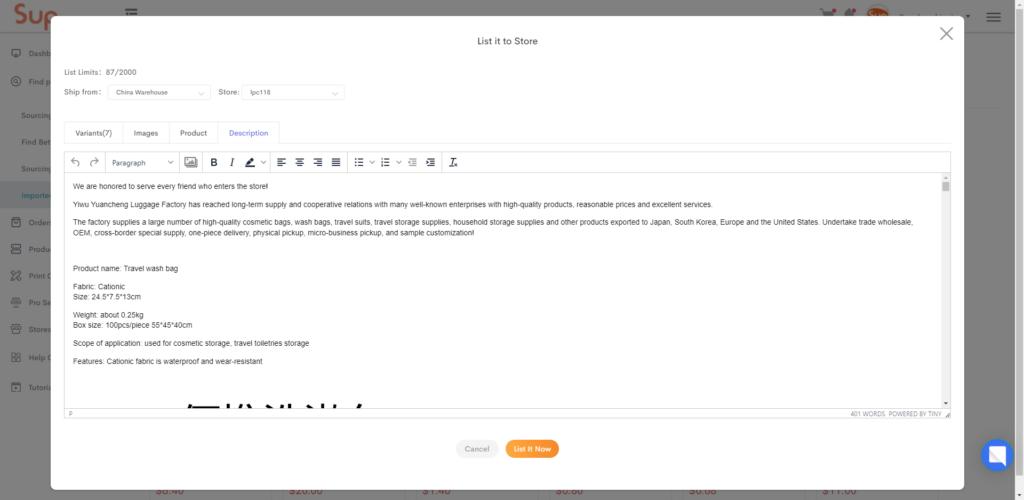
Paso 3: Listelo ahora
Después de hacer todo lo anterior, haga clic en “Listarlo ahora“. En unos minutos, sus productos se agregarán a su tienda. Usted puede ir a productos > >listado para verificar y administrar sus productos enumerados.
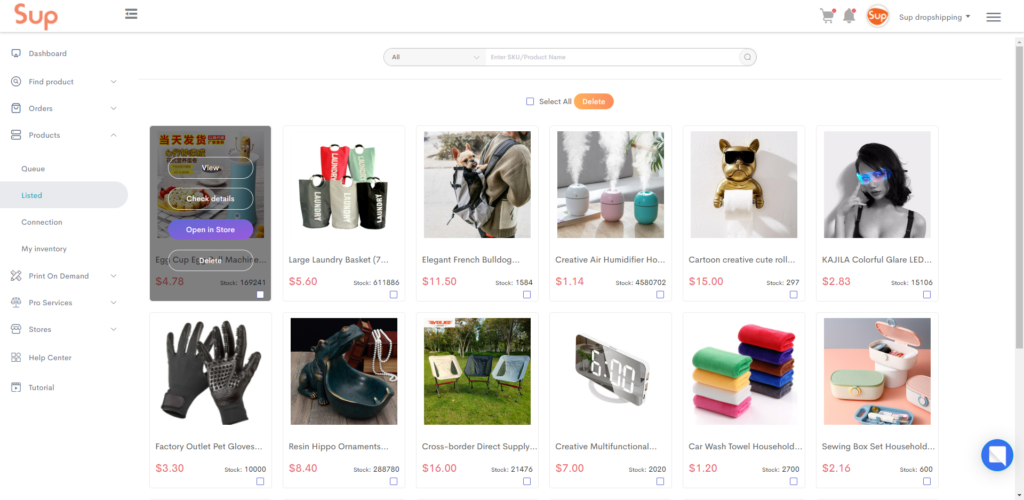
¿Quieres saber más sobre cómo trabajar con Sup? Por favor, consulte el manual Cómo trabajar con Sup.
Si tiene alguna pregunta sobre cómo trabajar con SUP, no dude en Contáctenos.
Sobre el Autor

jack-han
Jack es gerente de SEO y escritor de blogs en Sup Dropshipping. Tiene una maestría en Lingüística y Educación. Tiene más de 10 años de experiencia en comercio electrónico y 5 años de experiencia en SEO. A Jack le encanta compartir los conocimientos recientes adquiridos de colegas expertos en la industria.
168 respuestas a «How to List Products to Your Store?»
-
Bonsoir je n'arrive pas à intégrer mes produits a ma boutique Etsy.
Pero es imposible
Je vous souhaite una très bonne velada-
Buen día Rodger,
El personal de su agente le enviará un correo electrónico. Veuillez verifier la boîte de réception.
-
-
el mejor producto al mejor precio
-
¡Gracias por gustarte Sup! No dude en registrarse y comenzar a buscar sus productos al mejor precio.
-
-
Hola, ¿cómo importar tus artículos a la tienda eBay?
-
Hola, por ahora Sup solo se puede integrar a Ebay a través de Orderdesk, aunque no permiten listado directo de artículos.
Entonces, la única forma de enumerar productos en su tienda eBay es descargando el paquete de imágenes y copiando manualmente la información del producto desde nuestra página de producto.
Estamos trabajando en la integración directa con Ebay, trabaje con Sup y lo mantendremos informado.-
Espero poder integrarme con eBay y Amazon.
-
Hola Abu,
Gracias por su sugerencia. Estamos trabajando en ello y le avisaremos cuando se actualice.
Por ahora, puede utilizar Orderdesk para integrarse con Sup para cumplir con los pedidos de su tienda y enumerar productos manualmente.
-
-
-
-
Cuando intento incluir en Amazon a través del mostrador de pedidos, dice: No puedo incluir en esta tienda.
¿Por qué es esto?-
Hola John,
Muchos comerciantes se habían topado con este problema.
Orderdesk es una aplicación que le ayuda a transferir datos de pedidos de la tienda y no incluye funciones de listado de productos.
Entonces, por ahora, hasta que podamos integrar directamente su tienda con Amazon, tendrá que enumerar los productos manualmente.
-
-
Hola, de repente, aparece un mensaje de error 404 cuando intento incluir cualquier producto de supship en mi tienda ecwid. No tengo idea de por qué es así ni de cómo solucionarlo, pero me ralentizó enormemente. Hay alguna manera de resolver esto? Gracias.
-
Hola Tyrone,
Su agente dedicado se ha puesto en contacto para ayudarle.
Por favor revisa tu bandeja de entrada.-
OK gracias.
-
-
-
No estou conseguindo adicionar as dimensões de largura em numero inteiro, não sei como fazer..poderia me da exemplos de produtos ea forma correta de precision de dimensão e largura
-
Olá,
Le sugerimos que verifique la información detallada en la página del producto para saber las dimensiones, en vez de medir sozinho, normalmente no puede ter o producto en más.
-
-
Mi nombre raees y mi supdropshipping funcionando.
-
Hola Raees,
¡Gracias por gustarte Sup!
Si tiene alguna pregunta, por favor siéntase libre de contacto su agente personal.
-
-
Assalam Alaikum estarás bien y quiero trabajar en esta aplicación y me darás el producto que quiero vender.
-
Vendiendo por primera vez
-
Cómo trabajar en Shopify
-
La lista tarda demasiado en importarse en la tienda Tiktok. Por favor, brinde una solución para este problema.
-
Hola,
Tiktok requeriría que todos los detalles del producto se integraran en una imagen para la página de detalles.
Esta debería ser la razón por la que la importación lleva demasiado tiempo.
Su agente dedicado le envió un correo electrónico y, para ver si puede ayudarlo, revise su bandeja de entrada.
-
-
¡Hola! Cuando intento incluir un artículo para envío internacional, me obliga a seleccionar un país. Estoy usando Ecwid. Por favor ayuda
-
Hola,
Seleccione los países a los que desea vender.
Este paso es para ayudarle a verificar la tarifa de envío a diferentes países.
-
-
Esta tienda no puede incluir CÓMO RESOLVER ESTE PROBLEMA AHORA
-
Hola, tu agente personal te ha enviado un correo electrónico, por favor revisa tu bandeja de entrada.
-
Hola, tu tienda está conectada con nosotros a través de Orderdesk y no permiten listados directos de productos.
Si desea publicar productos en Amazon o Ebay, hágalo manualmente.
Si su tienda se encuentra en otras plataformas que pueden conectarse directamente a Sup, intégrela directamente.
-
-
No sé por qué cada vez que importo un producto me aparece esta frase: “Hola, Ecwid requiere que te suscribas por adelantado para incluir varias variantes de un producto. Comprueba si tienes ese nivel de cuenta. Gracias”. ¿Me está pasando esto porque no actualizo la cuenta? ¿Puedes darme una solución, por favor? ¡Gracias!
-
Hola y bienvenido a Sup Dropshipping.
¡Tienes toda la razón! Ecwid solo permite que los suscriptores del plan pago publiquen productos con múltiples variantes, como ropa o zapatos, en sus tiendas.
He comprobado el Página de precios de Ecwid para usted, y necesitará al menos una suscripción de nivel EMPRESARIAL para utilizar esta función.
Puedes encontrarlo cuando te desplazas hacia abajo hasta la parte “comparar funciones” y en la pestaña “ADMINISTRAR”, “variación del producto”, y puedes ver que solo está disponible para suscriptores de planes EMPRESARIALES e ILIMITADOS.
-
-
Registrarme quiero hacer este trabajo por favor ayuda
-
Hola, si quieres iniciar tu negocio de dropshipping, simplemente registra tu cuenta en https://www.supdropshipping.com/register/ y conecta tu tienda con Sup.
-
-
Mi problema con el pedido
-
Hola, tu agente personal te ha enviado un correo electrónico, por favor revisa tu bandeja de entrada.
-
-
¿Cómo puedo solucionar el problema de “sin permiso”?
-
Hola, por favor vuelve a autorizar tu tienda a Sup.
Si su tienda está basada en Ecwid, verifique y suscríbase a planes pagos antes de enumerar variaciones.
-
-
Hola, tengo una cuenta en Sup pero no encuentro mi lista de deseos. Guardé algunos artículos en la lista de deseos pero no encuentro dónde se encuentra. Envié algunos mensajes en el servicio de chat pero aún no he recibido respuesta. ¿Pueden ayudarme?
-
Hola, ahora se llama Lista de cola.
Puedes encontrarlo aquí:
Mi Sup >> Productos >> Cola
-
-
Hola, no tengo “permiso” cuando necesito elegir la categoría al importar un producto (uso Prestashop). ¿Pueden ayudarme?
-
Hola, tu agente personal te ha enviado un correo electrónico, por favor revisa tu bandeja de entrada.
-
-
Cuando intento listar me dice: El almacén del SKU no tiene abierto el servicio logístico suscrito
¿Qué significa esto? No puedo incluir ningún artículo en la lista porque aparece para todos los productos.-
Hola, tu agente personal te ha enviado un correo electrónico para ayudarte, por favor revisa tu bandeja de entrada.
-
-
Hola
Respetado agente
Agregué un producto a mi tienda Shopify, pero no se muestra en la página. Se adjuntan instantáneas, verifique y déjeme saber la solución.-
Hola, tu agente personal se pondrá en contacto contigo pronto. Revisa tu bandeja de entrada.
-
-
Hola,
Acabo de comenzar a utilizar este sitio web y estoy en la etapa de productos importados, pero ¿cómo puedo sincronizar mis productos con el empaque automáticamente?Gracias.
-
Hola, ¡gracias por trabajar con Sup!
Aquí tienes un tutorial para tu referencia:
https://www.supdropshipping.com/how-to-work-with-sup/
Nuestro agente se pondrá en contacto con usted pronto.
-
-
i was trying to list a product from sup to my woo commerce store, but it saying “JSON ERROR: Syntax error” and i tried different suppliers for that same product but it still the same. i have also tried to edit the product name and description but still the same, can you please help?
-
Hello, our agent will contact you soon, please check inbox.
-


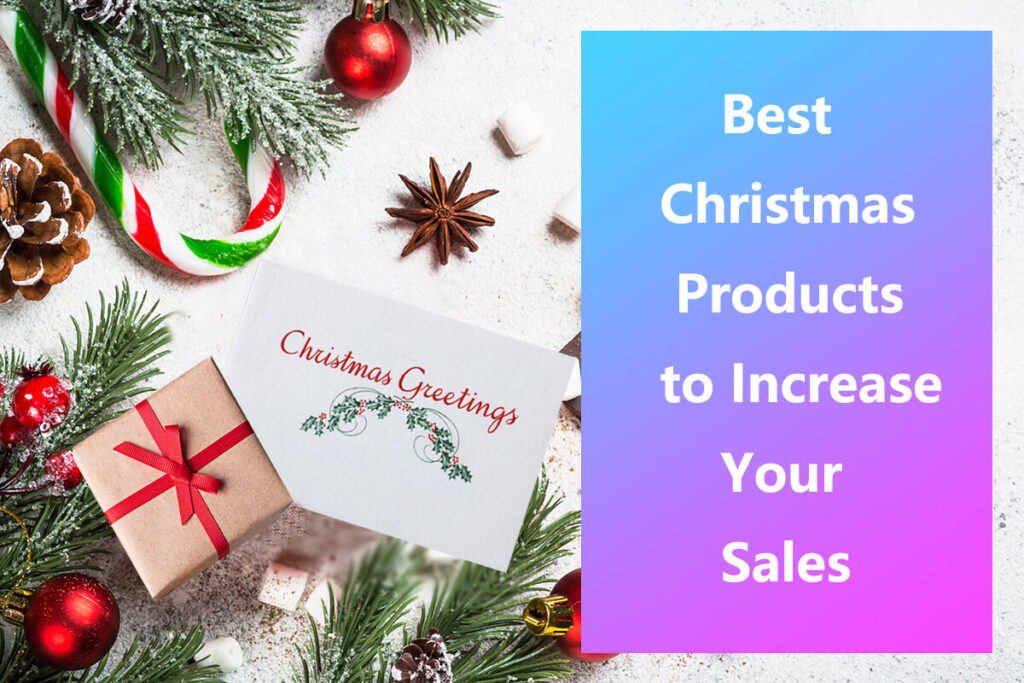

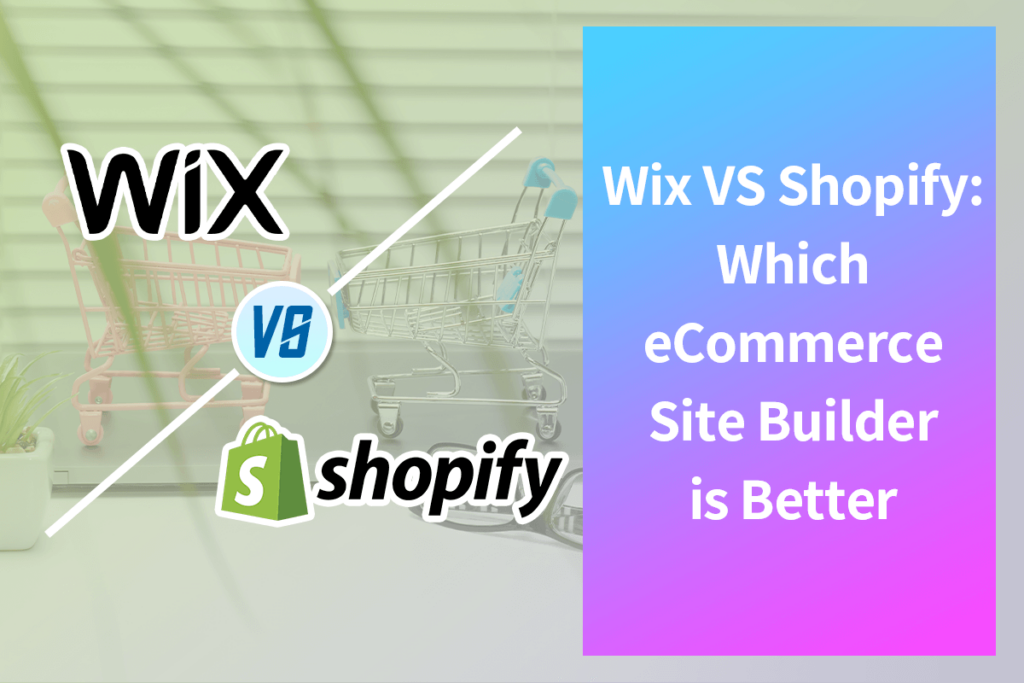
Deja una respuesta